excel2010表格批注如何设置
发布时间:2017-03-03 13:53
相关话题
在日常工作中,我们常常需要给表格添加批注,但是应该么加呢,下面让小编为你带来excel2010表格添加批注的方法。
excel2010批注设置步骤如下:
先在表格上,随便输入一点东西,做一下测试

输入测试文字之后,在上边点击审阅的选项
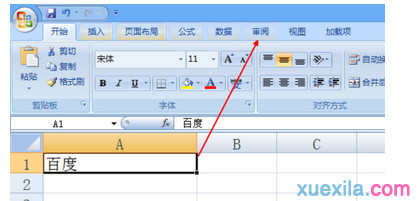
找到下边的新建批注
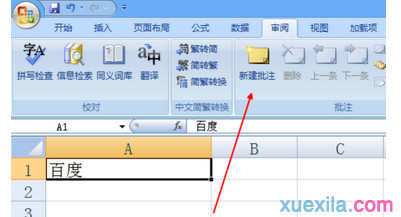
可以在标注一下,就是注释一下的
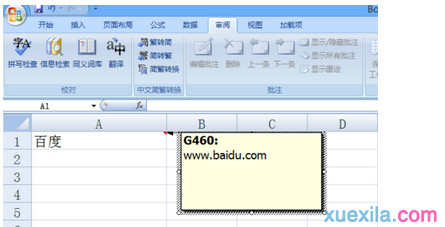
加入批注之后,在右上角就可看见红色的小箭头,可以以这个说明加好了
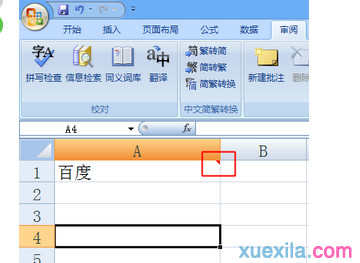
要是加入批注之后太多了,不知道是那个了,可以点击显示所有批注就好了。

关于excel2010批注的相关文章推荐:
1.excel2010怎么设置批注打印
2.excel2010如何添加批注
3.Excel2010批注中怎么插入文字

excel2010表格批注如何设置的评论条评论